Come risolvere i brani iTunes Match disattivati
Una delle principali tendenze oggi è lo streaming multimediale. Invece di acquistare e scaricare singoli articoli come quello che facciamo all'inizio dell'era di iTunes Store, le persone preferiscono pagare l'accesso a raccolte illimitate e trasmetterle in streaming. Nel regno del film abbiamo Netflix come uno dei più grandi giocatori, e nel dominio della musica, abbiamo Spotify. Come uno dei pionieri del settore, Apple non vuole essere lasciata indietro nel gioco. Ha la sua risposta allo streaming multimediale chiamato iTunes Match.
Il servizio metterà tutta la tua musica sul tuoArchiviazione iCloud e rendili disponibili per lo streaming su più dispositivi di tua proprietà. È perfetto per coloro che hanno molta musica ma meno spazio di archiviazione. Ma ha ancora molto da desiderare. Uno dei problemi è l'errore in cui i brani iTunes Match sono disattivati e non possono essere riprodotti.
Se ti imbatti in quell'errore e vuoi farlosapere come risolverlo, sei nel posto giusto. Esistono diversi motivi per cui i brani iTunes Match sono disattivati dal formato file non supportato all'errore di archiviazione. Ecco come appare.

Vediamo il possibile problema e come risolverli.
Controlla il formato audio
La prima possibile causa è il formato di file non supportato o le tracce protette DRM. Per verificarlo, fai clic con il pulsante destro del mouse sulla traccia problematica e scegli Ottenere informazioni. Cercare Genere sotto File scheda. Avrà file non supportato o traccia protetta da DRM protetta scritto accanto a Genere.

Esistono diverse opzioni che è possibile scegliere per risolvere il problema. Il primo è aggiornare il tuo abbonamento iTunes Match ad Apple Music, dove puoi accedere a tutta la musica nella Libreria Apple.
Un'altra opzione è quella di convertire i file protetti DRM in file senza DRM.
Controlla le impostazioni di iTunes
È anche possibile che le canzoni problematiche lo sianonon selezionato e non può essere riprodotto. La soluzione rapida è fare clic con il pulsante destro del mouse sugli elementi e farli controllare scegliendo l'opzione nella parte inferiore del menu a comparsa.

Scarica nuovamente le canzoni
Se i brani in grigio sono brani acquistati da iTunes, puoi semplicemente eliminare i brani e scaricarli nuovamente dalle sezioni acquistate in iTunes. Clicca sul Itunes store menu sulla barra in alto a destra, fare clic su account e potresti trovare l'opzione acquistata.

Autorizza nuovamente il tuo computer
Puoi anche provare a ripristinare l'autorizzazione del tuo computer per risolvere il problema. Clicca sul Memorizzare menu e scegliere Rimuovi autorizzazione dal menu a comparsa, esci da iTunes e riavvia il computer. Dopodiché, inverti il processo: accedi nuovamente a iTunes e Autorizzare il computer.

Risolvi i brani di iTunes Match disattivati sul tuo iPhone o iPad
Se il problema si verifica sul tuo iPhone o iPad, puoi eliminare tutti i brani e reinstallarli. Vai a Impostazioni> Generali> Utilizzo di archiviazione e iCloud> Gestisci memoria. Selezionare Musica> Modifica> Elimina. Il tuo spazio di archiviazione verrà liberato un po 'a seconda della dimensione della tua raccolta.
Per rimettere tutto, sincronizza il tuo iPhone o iPad su iTunes e reinstalla i brani.
Correggi tutti gli errori di iTunes con un clic
Tutte le soluzioni ai problemi descrittisopra richiede di trattare con iTunes. Esiste un'app di Windows che può aiutarti a correggere tutti gli errori di iTunes in un clic: dalla gestione degli errori di sincronizzazione alla riparazione della libreria iTunes / iPhone danneggiata. Il software si chiama Tenorshare TunesCare e può essere scaricato gratuitamente.
- TunesCare e connettere il dispositivo iOS al computer con il cavo USB OEM.
- Dopo che TunesCare ha rilevato il tuo dispositivo, fai clic su "Risolvi i problemi di sincronizzazione di iTunes" e TunesCare inizierà a riparare automaticamente la libreria iTunes danneggiata.
- Esegui TunesCare e fai clic su "Risolvi tutti i problemi di iTunes"per riparare iTunes sul computer. Fai clic su "Ripara iTunes" per avviare il download delle unità iTunes per la riparazione. Dopo aver scaricato le unità di riparazione per iTunes, TunesCare inizierà automaticamente a riparare iTunes.
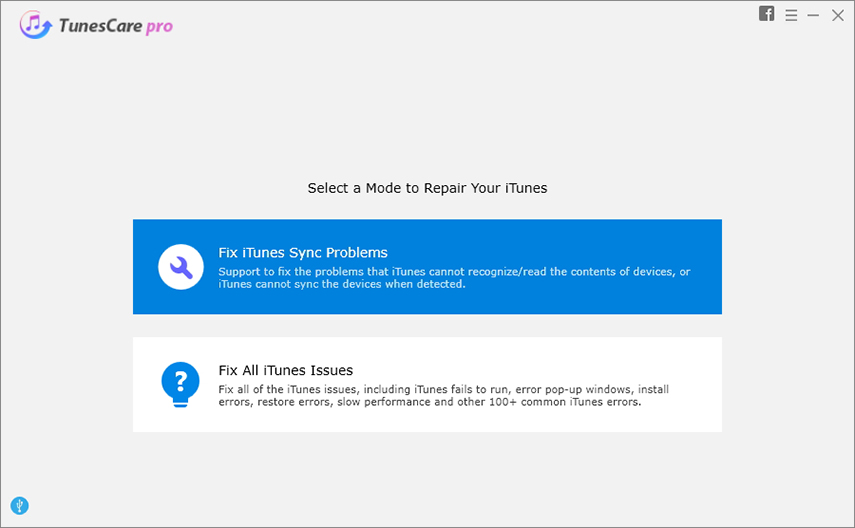
Se i passaggi precedenti non hanno funzionato per te, passa alla funzione "Risolvi tutti i problemi di iTunes" su TunesCare per riparare iTunes sul computer.

Questo è tutto su come correggere i brani di corrispondenza di iTunes disattivati su iTunes o su iPhone / iPad. Se hai altri problemi, ti preghiamo di lasciare un messaggio nell'area dei commenti.









